การทำงานในพื้นหลังหมายความว่าอย่างไร วิธีเปิดใช้งานโหมดพื้นหลังสำหรับโปรแกรมบนพีซีและอุปกรณ์มือถือ
การตามล่าหาแอพที่ทำงานอยู่เบื้องหลังได้เริ่มขึ้นแล้ว แอปเหล่านี้จำนวนมากทำสิ่งนี้ด้วยเหตุผลที่ดี: การซิงค์ การให้ข้อมูลตำแหน่ง หรืออะไรก็ตามที่สร้างขึ้นมา แต่ไม่เสมอไป. หากคุณต้องการทราบว่าแอปพลิเคชันใดกำลังเรียกใช้กระบวนการพื้นหลังจำนวนมากหรือต้องการป้องกันไม่ให้ทำงานในพื้นหลัง ให้อ่านต่อไปเพื่อหาวิธี
เนื้อหาบทความ
สถิติกระบวนการและการใช้แบตเตอรี่
หากคุณต้องการทราบว่าแอปใดกำลังทำงานอยู่เบื้องหลังและใช้พลังงานมากเพียงใดในแง่ของประสิทธิภาพและแบตเตอรี่ Android มีตัวเลือกการตรวจสอบในตัวดังต่อไปนี้:
- เปิดใช้งานตัวเลือกสำหรับนักพัฒนาซอฟต์แวร์โดยไปที่การตั้งค่า> เกี่ยวกับอุปกรณ์และคลิกที่หมายเลขบิลด์จนกว่าคุณจะเห็นการแจ้งเตือนว่าเปิดใช้งานตัวเลือกสำหรับนักพัฒนาแล้ว
- ไปที่ การตั้งค่า> ตัวเลือกสำหรับนักพัฒนาซอฟต์แวร์> สถิติการประมวลผล เพื่อดูว่าแอปหลักของคุณทำงานนานแค่ไหน คลิกโปรแกรมใดก็ได้เพื่อดูว่าใช้ RAM เท่าใด
- ไปที่ การตั้งค่า> แบตเตอรี่ จากนั้นแตะที่แอพเฉพาะเพื่อดูว่าใช้แบตเตอรี่มากแค่ไหน

ฉันต้องหยุดแอปใดที่ทำงานอยู่เบื้องหลัง
สาเหตุหลักสองประการที่ทำให้หน่วยความจำและพลังงานแบตเตอรี่สิ้นเปลืองคือเกมที่คุณไม่ได้เล่น และ เครื่องเล่นเพลงที่คุณไม่ได้ใช้ หากคุณไม่เห็นเหตุผลเชิงตรรกะสำหรับแอปพลิเคชันที่จะทำงานในเบื้องหลัง คุณควรปิดแอปพลิเคชันนั้น
คุณควรเก็บแอปพลิเคชันหรือบริการส่วนใหญ่ที่ขึ้นต้นด้วยคำว่า Google ไว้ บริการที่สำคัญจริงๆ จะยังไม่ให้คุณหยุดพวกเขา แต่คุณไม่ควรปิดแอปพลิเคชันต่อไปนี้: Google Search, Google playบริการ, Google Contacts Sync, Google Keyboard, Google Play Store

รายการสถิติกระบวนการควรให้ความคิดที่ดีแก่คุณว่าแอปพลิเคชันใดควรปล่อยให้ทำงานในพื้นหลังโดยพิจารณาจากความถี่ที่คุณใช้ นี้เป็นสถานที่ที่ดีในการหยุดไม่จำเป็น ซอฟต์แวร์หรือบริการที่คุณอาจไม่ได้ใช้ เช่น Google Play Music
ปิดใช้งาน หยุด หรือลบแอปพื้นหลัง
หากคุณมีแอปพลิเคชันที่คิดว่าใช้พลังงานโปรเซสเซอร์มากเกินไปหรือทำงานในพื้นหลังมากกว่าที่จำเป็น คุณสามารถ:
- ปิดใช้งานผ่านตัวจัดการแอปพลิเคชันโดยไปที่การตั้งค่า> แอปพลิเคชัน> ตัวจัดการแอปพลิเคชันเลือกแอปพลิเคชันแล้วคลิกปิดใช้งาน
- ด้วยการอัปเดต Lollipop คุณสามารถปิดแอพล่าสุดได้อย่างง่ายดายโดยแตะปุ่มการนำทางแอพล่าสุดบนโทรศัพท์ของคุณ (ทางด้านขวาของปุ่มโฮม) แล้วเลื่อนไปทางซ้ายหรือขวาเพื่อปิด
- คุณสามารถลบออกจากโทรศัพท์ได้โดยไปที่การตั้งค่า > แอปพลิเคชัน > ตัวจัดการแอปพลิเคชัน เลือกแอปพลิเคชัน แล้วคลิก ถอนการติดตั้ง
- หากต้องการบังคับหยุด ให้ไปที่การตั้งค่า > แอปพลิเคชัน > ตัวจัดการแอปพลิเคชัน ปัดไปทางขวาไปที่แท็บ กำลังทำงาน เลือกแอปพลิเคชัน จากนั้นคลิก หยุด

จำไว้ว่า หากคุณไม่รู้ว่าแอปหรือบริการนี้คืออะไร แอปนี้ใช้ RAM หรือแบตเตอรี่ไม่มากนัก และคุณไม่ต้องการทำอันตรายต่อโทรศัพท์ ก็ไม่ควรหยุดทำงาน
Greenify
Greenify เป็นแอปที่จะให้พวกเขาเข้าสู่โหมดสลีปเมื่อคุณไม่ได้ใช้งาน โดยทั่วไป นี่เป็นตัวเลือกอัตโนมัติเพื่อบังคับปิดหรือปิดใช้งานแอปพลิเคชันที่เริ่มทำงานทุกครั้งที่คุณหยุดใช้งาน จากนั้นนำกลับมาใช้ใหม่เมื่อคุณต้องการ แต่การทำด้วยตนเองนั้นน่ารำคาญ ดังนั้น Greenify จึงเป็นหนึ่งใน แอพที่ดีที่สุดเกี่ยวกับการจัดการแอปพลิเคชัน
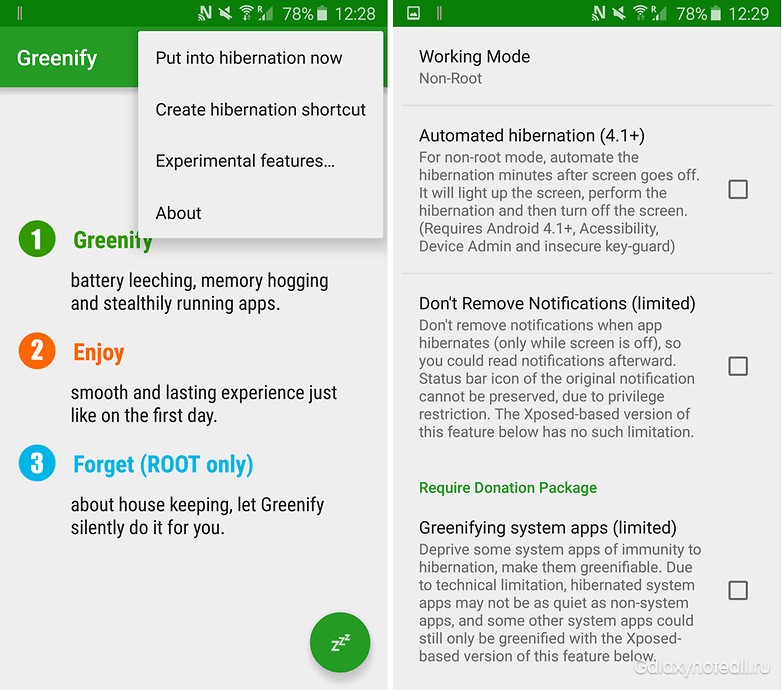
ตัวอย่างเช่น ผู้ใช้ที่ไม่ได้รูทจะไม่สามารถทำให้แอปเข้าสู่โหมดสลีปได้โดยอัตโนมัติ แต่สามารถพลิกสวิตช์ในวิดเจ็ตเพื่อให้หลับได้ (ไม่ใช่ตัวเลือกที่แย่หากคุณไม่ต้องการรูทอุปกรณ์ ). หากคุณจริงจังกับการจัดการกระบวนการเบื้องหลัง Greenify คือสิ่งที่คุณต้องการ
คุณปฏิบัติตามกระบวนการที่เกิดขึ้นกับแอปพลิเคชันของคุณหรือไม่? คุณใช้เครื่องมืออะไร
ผู้ใช้สมาร์ทโฟนและแท็บเล็ตส่วนใหญ่ที่ทำงานบนระบบปฏิบัติการ Android ไม่ทางใดก็ทางหนึ่งเคยได้ยินเกี่ยวกับคุณสมบัติของอุปกรณ์เหล่านี้เช่น โหมดพื้นหลังการทำงานของโปรแกรม อาจส่งผลกระทบอย่างมากต่อการทำงานของอุปกรณ์ตลอดจนประสิทธิภาพการทำงาน ดังนั้นจึงควรเรียนรู้เพิ่มเติมเกี่ยวกับคุณลักษณะเหล่านี้
โหมดพื้นหลังคืออะไร?
แอปพลิเคชันที่ทำงานบนอุปกรณ์ที่ติดตั้งระบบปฏิบัติการ Android สามารถทำงานได้ทั้งในเบื้องหลังและในโหมดแอ็คทีฟ โหมดแอ็คทีฟคือการดำเนินการที่ชัดเจนของแอปพลิเคชันที่ต้องการความสนใจหรือการดำเนินการบางอย่างจากผู้ใช้ ตอบคำถามโหมดพื้นหลังของ Android คืออะไรควรกล่าวถึงหมวดหมู่ของแอปพลิเคชันพื้นหลัง
โปรแกรมดังกล่าวรวมถึงโปรแกรมต่างๆ ที่งานถูกระงับ ไม่ปิด เช่นเดียวกับโปรแกรมป้องกันไวรัสและกระบวนการอื่นๆ การทำงานในโหมดที่คล้ายกันทำให้คุณสามารถบันทึกได้ในช่วงเวลาว่าง และไม่สูญหาย เช่นเดียวกับที่เกิดขึ้นในกรณีของการรีสตาร์ทแอปพลิเคชัน โหมดนี้มีข้อดีค่อนข้างน้อย ซึ่งรวมถึง:
- การใช้งานมัลติทาสกิ้ง ด้วยความสามารถในการสลับแอปพลิเคชันจากรูปแบบแอ็คทีฟเป็นแบบซ่อน ผู้ใช้จึงสามารถทำงานในหลายๆ แอปพลิเคชันได้พร้อมๆ กัน
- บันทึกข้อมูล หากจำเป็นต้องดำเนินการใด ๆ ผู้ใช้สามารถหยุดแอปพลิเคชันชั่วคราวเพื่อกู้คืนในภายหลังโดยไม่สูญเสียข้อมูลที่ป้อน (ความคืบหน้าในเกม ฯลฯ )
- การใช้บริการพื้นหลังที่ทำให้สมาร์ทโฟนหรือแท็บเล็ตทำงานได้อย่างถูกต้องและสะดวกสำหรับผู้ใช้ ในเวลาเดียวกัน บริการเหล่านี้ส่วนใหญ่ทำงานสำหรับเขาโดยไม่รู้ตัว ในโหมดลับๆ ล่อๆ

ในมุมมองนี้ การเกิดขึ้นของความเป็นไปได้ของการใช้ โปรแกรมพื้นหลังเป็นการก้าวกระโดดที่สำคัญอย่างแท้จริงในการพัฒนาอุปกรณ์ที่ใช้ระบบปฏิบัติการนี้
ข้อเสียของโหมดพื้นหลัง
มีรายการข้อเสียบางประการในแอปพลิเคชันที่ทำงานอยู่เบื้องหลัง ประการแรก พวกเขาทั้งหมดมักจะใช้ทรัพยากรอุปกรณ์จำนวนหนึ่ง ซึ่งส่งผลเสียต่อประสิทธิภาพการทำงาน ประการที่สอง มีการสังเกตสถานการณ์ที่คล้ายคลึงกันกับการชาร์จแบตเตอรี่ ซึ่งรับรู้ว่าแอปพลิเคชั่นที่ทำงานอยู่จำนวนมากนั้นคล้ายกับการสนทนาอย่างต่อเนื่อง สิ่งที่ควรทราบโดยเฉพาะเมื่อเดินทาง
หากคุณกำลังดิ้นรนกับปัญหาด้านประสิทธิภาพบนอุปกรณ์ Android ของคุณ หรือพยายามติดตามการสิ้นเปลืองแบตเตอรี่ที่น่าสงสัย คุณสามารถดูแอปในเบื้องหลังได้
คู่มือนี้จะแสดงให้คุณเห็นว่าต้องทำอย่างไร และจะแนะนำความแตกต่างบางประการเกี่ยวกับสิ่งที่คุณสามารถทำได้เกี่ยวกับเรื่องนี้
ก่อนที่เราจะลงรายละเอียดสิ่งสำคัญที่ควรทราบคือส่วนใหญ่ แอพพลิเคชั่น Androidจะทำงานในเบื้องหลังเพราะพวกเขากำลังทำในสิ่งที่ต้องทำ ระบบดีและทำงานได้อย่างราบรื่นโดยอัตโนมัติ ดังนั้นคุณต้องคิดให้รอบคอบก่อนดำเนินการ
ตรวจสอบการใช้งานแบตเตอรี่
ขั้นแรก ให้ดูที่การใช้แบตเตอรี่ที่ติดตั้งใน Android
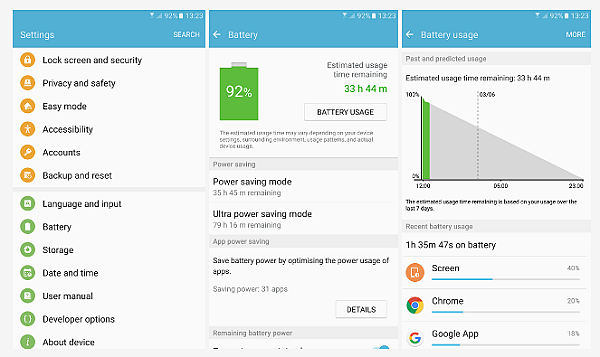
ไปที่ การตั้งค่า> แบตเตอรี่> การใช้แบตเตอรี่
หากคุณเลื่อนลงมา คุณจะเห็นว่ามีเปอร์เซ็นต์ที่แน่นอนในรายการถัดจากแต่ละรายการที่แสดงการใช้แบตเตอรี่ล่าสุด
บนหน้าจอเป็นรายการจะมีบางแอปพลิเคชันของ Google ดูแอปพลิเคชันหรือแอปพลิเคชันที่น่าสงสัยและใช้เปอร์เซ็นต์การจำหน่ายเป็นจำนวนมาก บางทีคุณควรปิดการใช้งานบางโปรแกรมหรือถอนการติดตั้งทั้งหมด
ตรวจสอบกิจกรรมการบริการหรือสถิติกระบวนการ
คุณสามารถดูสิ่งที่ใช้งานได้ใน ช่วงเวลานี้ชุดพัฒนาซอฟต์แวร์ของคุณ อุปกรณ์ Android.
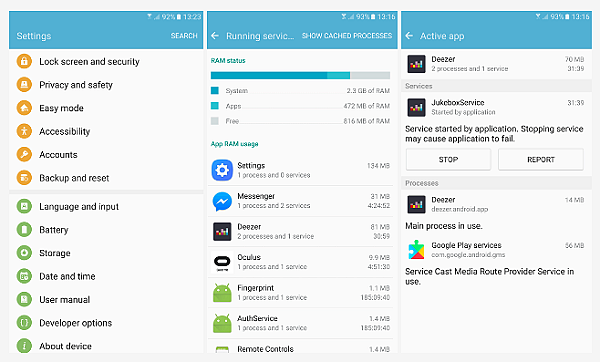
1. ไปที่ การตั้งค่า> เกี่ยวกับอุปกรณ์ และแตะที่หมายเลขบิลด์เจ็ดครั้งเพื่อปลดล็อกตัวเลือกสำหรับนักพัฒนา
ถ้าคุณมี ซัมซุงกาแล็กซีอาจเป็นการตั้งค่า> เกี่ยวกับอุปกรณ์> ข้อมูลซอฟต์แวร์> หมายเลขบิลด์
2. คุณจะได้รับข้อความป๊อปอัประบุว่าคุณเป็นนักพัฒนาซอฟต์แวร์ในขณะนี้
3. ไปที่การตั้งค่า> ตัวเลือกสำหรับนักพัฒนาและค้นหาเริ่มบริการหรือสถิติกระบวนการ (ขึ้นอยู่กับ เวอร์ชั่น Android).
4. เมื่อเปิดบริการใน Android 6.0 ขึ้นไป คุณจะเห็นสถานะ RAM ที่ด้านบน พร้อมรายการแอปพลิเคชันและกระบวนการและบริการที่เกี่ยวข้องที่ทำงานอยู่ โดยค่าเริ่มต้น จะแสดงบริการ แต่คุณสามารถคลิกเพื่อแสดงกระบวนการที่แคชได้
5. การใช้สถิติของกระบวนการใน Android เวอร์ชันเก่า คุณจะเห็นรายการ เปอร์เซ็นต์ที่อยู่ถัดจากแต่ละรายการจะบอกว่ามันทำงานบ่อยแค่ไหน คุณสามารถคลิกเพื่อดูการใช้ RAM ได้
อีกครั้ง คุณกำลังมองหาแอปที่น่าสงสัยแม้ว่าคุณจะไม่ได้ใช้และมีจำนวนมาก มีกระบวนการของระบบจาก บริการของ Googleที่คุณไม่อยากยุ่งด้วย หากคุณไม่รู้ว่าชื่อเหล่านี้คืออะไรและมีไว้เพื่ออะไร เพียงป้อนชื่อใน Google แล้วค้นหา
เมื่อระบุแอปพลิเคชันที่มีปัญหาแล้ว คุณจะมีตัวเลือกต่างๆ มากมายในการตัดสินใจว่าจะทำอย่างไรกับแอปพลิเคชันเหล่านั้น
ฉันจะหยุดแอปพื้นหลังชั่วคราวได้อย่างไร
มีอยู่ วิธีทางที่แตกต่างหากต้องการหยุดแอปพลิเคชันไม่ให้ทำงานในพื้นหลังในขณะนี้ นั่นอาจเพียงพอแล้วที่จะหยุดปัญหาในทันที คุณเพียงแค่ต้องรู้ว่าครั้งต่อไปที่คุณเปิดแอปพลิเคชั่นอีกครั้งสิ่งนี้ กระบวนการเบื้องหลังจะเริ่มทำงานอีกครั้ง
วิธีหยุดแอปพื้นหลังอย่างถาวร
หากคุณต้องการหยุดแอปพลิเคชันในเบื้องหลัง คุณยังมีตัวเลือกสองสามทาง
วิธีที่ง่ายที่สุดในการหยุดแอปที่ทำงานอยู่เบื้องหลังอย่างถาวรคือการถอนการติดตั้ง ไปที่การตั้งค่า> แอพบนอุปกรณ์ Android ของคุณหรือการตั้งค่า> แอพ> ตัวจัดการแอปพลิเคชันบน Samsung Galaxy แตะที่แอพแล้วแตะถอนการติดตั้ง
หากแอปพลิเคชันได้รับการติดตั้งไว้ล่วงหน้า คุณจะไม่สามารถ "ถอนการติดตั้ง" ได้ แต่มีตัวเลือกให้ "ปิดใช้งาน" การปิดใช้งานจะหยุดทำงานในพื้นหลังด้วย
คุณทำอะไรได้อีก?
มีตัวเลือกอื่นๆ อีกหลายตัวที่จะช่วยคุณจัดการกับแอปพลิเคชันที่มีปัญหา
ไปที่การตั้งค่า> การถ่ายโอนข้อมูล> ในพื้นหลัง คุณสามารถป้องกันไม่ให้แอปใช้ข้อมูลมือถือเพื่อซิงค์ในพื้นหลัง แม้ว่าพวกเขาจะใช้ Wi-Fi เมื่อพร้อมใช้งาน
เรามาถึงจุดสิ้นสุดของคำแนะนำเกี่ยวกับวิธีปิดใช้งานแอปพื้นหลังและหยุดแอปเหล่านี้แล้ว
เราหวังว่าคำแนะนำเหล่านี้จะช่วยคุณได้ เพียงจำไว้ว่าให้ดำเนินการด้วยความระมัดระวัง!
แจ้งให้เราทราบว่าคุณทำมันได้อย่างไร
แบ่งปันกับเพื่อนของคุณ!
สวัสดีเพื่อน! ในบทช่วยสอนสั้นๆ นี้ ฉันต้องการพูดคุยเกี่ยวกับโหมดพื้นหลังและเหตุผลที่คุณต้องการเลย โปรแกรมส่วนใหญ่ที่เปิดใช้งานโดยผู้ใช้บนคอมพิวเตอร์จะทำงานในโหมดแอ็คทีฟ ซึ่งหมายความว่าปรากฏในทาสก์บาร์ของ Windows และในตัวจัดการงานภายใต้แท็บแอปพลิเคชัน หากคุณดูที่แท็บ "กระบวนการ" คุณจะพบรายการจำนวนมากกว่าในแท็บแอปพลิเคชันที่กำลังทำงานอยู่ คุณสามารถอ่านเพิ่มเติมเกี่ยวกับตัวจัดการงานและวิธีใช้งานได้ในบทความของฉัน ""
หากคุณเปิดโปรแกรมใด ๆ ในตัวจัดการงานในแท็บ "กระบวนการ" คุณจะเห็นโปรแกรมที่ทำงานอยู่นี้ ตัวอย่างเช่น หากคุณเปิด เบราว์เซอร์ Operaจากนั้นคุณจะเห็นกระบวนการทำงาน "Opera.exe" หากคุณเปิดตัวจัดการงาน ให้ไปที่แท็บ "กระบวนการ" และทำเครื่องหมายในช่อง "แสดงกระบวนการของผู้ใช้ทั้งหมด" ด้วยการกระทำนี้ คุณจะแสดงกระบวนการที่ทำงานบนคอมพิวเตอร์ภายใต้ผู้ใช้รายอื่น รวมถึงกระบวนการของระบบที่จำเป็นสำหรับการทำงานปกติ
 กระบวนการทั้งหมดที่ไม่ต้องการการโต้ตอบกับผู้ใช้มักจะทำงานในพื้นหลัง การทำงานของโปรแกรมในพื้นหลังถือว่ามีการดำเนินการอย่างอิสระของงานที่ได้รับมอบหมาย โดยไม่ต้องมีส่วนร่วม (หรือแทบไม่มีส่วนร่วม) ของผู้ใช้
กระบวนการทั้งหมดที่ไม่ต้องการการโต้ตอบกับผู้ใช้มักจะทำงานในพื้นหลัง การทำงานของโปรแกรมในพื้นหลังถือว่ามีการดำเนินการอย่างอิสระของงานที่ได้รับมอบหมาย โดยไม่ต้องมีส่วนร่วม (หรือแทบไม่มีส่วนร่วม) ของผู้ใช้
โปรแกรมที่ทำงานในลักษณะนี้ใช้ทรัพยากรคอมพิวเตอร์ในลักษณะเดียวกับแอปพลิเคชันที่ปรากฏบนแถบงาน ดังนั้นการเปิดตัวโปรแกรมจำนวนมากที่ซ่อนไอคอนไว้ในถาดหรือไม่เตือนตัวเองเลยอาจส่งผลกระทบอย่างมากต่อประสิทธิภาพของคอมพิวเตอร์
โปรแกรมปกติสามารถทำงานในพื้นหลังซึ่งมีการตั้งค่าที่เหมาะสม ในกรณีนี้ ไอคอนแอปพลิเคชันมักจะแสดงในพื้นที่แจ้งเตือน (ถาดระบบหรือในถาดระบบภาษาอังกฤษ - ส่วนหนึ่งของแถบงานระหว่างนาฬิกากับงานที่ใช้งานอยู่) ตัวแทนทั่วไปที่สุดของกลุ่มนี้คือโปรแกรมป้องกันไวรัส หากคุณปิดหน้าต่างป้องกันไวรัสหลักโดยคลิกที่ "กากบาท" หน้าต่างจะหายไป แต่โปรแกรมป้องกันไวรัสของคุณจะยังคงปกป้องคอมพิวเตอร์ของคุณต่อไปโดยย้ายไปที่ถาด 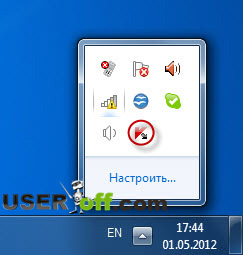 บางโปรแกรมสามารถกำหนดค่าในลักษณะที่เมื่อคุณคลิกที่ปุ่ม "ปิด" โปรแกรมจะหยุดทำงานอย่างสมบูรณ์ และเมื่อคุณคลิกที่ปุ่ม "ย่อเล็กสุด" โปรแกรมจะหายไปจากแถบงาน แต่แสดงไอคอนถาดดังนั้น เข้าสู่โหมดเบื้องหลัง การตั้งค่านี้มักจะเรียกว่า "ย่อเล็กสุดไปที่ถาด"
บางโปรแกรมสามารถกำหนดค่าในลักษณะที่เมื่อคุณคลิกที่ปุ่ม "ปิด" โปรแกรมจะหยุดทำงานอย่างสมบูรณ์ และเมื่อคุณคลิกที่ปุ่ม "ย่อเล็กสุด" โปรแกรมจะหายไปจากแถบงาน แต่แสดงไอคอนถาดดังนั้น เข้าสู่โหมดเบื้องหลัง การตั้งค่านี้มักจะเรียกว่า "ย่อเล็กสุดไปที่ถาด"
นอกจากนี้ โปรแกรมที่เป็นส่วนหนึ่งของระบบปฏิบัติการยังทำงานในพื้นหลัง โดยเฉพาะอย่างยิ่ง บริการเหล่านี้คือบริการของระบบ เช่นเดียวกับแอปพลิเคชันอื่นๆ บางส่วนจำเป็นสำหรับระบบในการทำงานและไม่สามารถหยุดได้ ส่วนอื่นๆ จำเป็นสำหรับฟังก์ชันเฉพาะบางอย่างที่ผู้ใช้ไม่ได้ใช้งานจริงๆ การหยุดส่วนประกอบดังกล่าวอาจเป็นประโยชน์อย่างมากในการประหยัดทรัพยากรคอมพิวเตอร์ แต่ต้องใช้ความรู้ ซึ่งคำอธิบายนั้นอยู่นอกเหนือขอบเขตของบทความนี้
ไวรัส สปายแวร์ และวัตถุอันตรายอื่นๆ ยังทำงานในเบื้องหลัง ซึ่งค่อนข้างเข้าใจได้เพราะผู้โจมตีต้องการให้ผู้ใช้ไม่รู้เกี่ยวกับกิจกรรมของตนและพยายามซ่อนตัวจากสายตาของผู้ใช้
เพื่อยุติกระบวนการ คุณจำเป็นต้องรู้เพียงเล็กน้อยเกี่ยวกับโปรแกรมระบบที่มักใช้ในการรัน
คงหลายคนรู้และปล่อยบ้างเป็นบางครั้ง แกะโดยปิดการใช้งานแอพพลิเคชั่นที่ทำงานอยู่เบื้องหลัง
แน่นอนว่าไม่ใช่ทุกคนที่รู้เรื่องนี้ ดังนั้นผมจะแสดงให้พวกเขาเห็นวิธีการทำได้อย่างง่ายดาย รวดเร็ว และทำไม
หากคุณลงชื่อเข้าใช้ Facebook, YouTube หรือเล่นเกมแล้วเพียงแค่ไปที่หน้าจอหลัก ไม่ใช่ทุกคนที่รู้ว่าแอปพลิเคชันเหล่านี้จะไม่ถูกปิดใช้งาน
พวกเขาจะทำงานในพื้นหลังและช้าลง ระบบปฏิบัติการหุ่นยนต์
การปิดใช้งานแอปพลิเคชันที่เกี่ยวข้องอย่างสมบูรณ์จะช่วยปรับปรุงประสิทธิภาพของโทรศัพท์ (สมาร์ทโฟน) หรือแท็บเล็ตของคุณอย่างแน่นอน โดยเฉพาะอย่างยิ่งในกรณีของอุปกรณ์ที่มี RAM 512 หรือ 1 GB
ใน Android คุณต้องปิดการใช้งานด้วยตนเองหรือด้วยโปรแกรมที่ทำงานโดยอัตโนมัติอย่างรวดเร็ว
คราวหน้าจะนำเสนอทั้งสามวิธีที่สามารถใช้ได้ และเลือกเอาเองตามใจชอบ
ปิดใช้งานแอปพื้นหลังใน Android ด้วยการทำงานของปุ่ม
โทรศัพท์ส่วนใหญ่มีปุ่มสองหรือสามปุ่มด้านล่างหน้าจอแสดงผล (บางรุ่นมีสี่ปุ่ม)หากคุณกดปุ่มโฮมค้างไว้ 2 วินาที แอปพลิเคชั่นพื้นหลังจะปรากฏขึ้นและคุณสามารถปิดได้
ขึ้นอยู่กับรุ่น สมาร์ทโฟนหรือแท็บเล็ต คุณสามารถปิดทุกอย่างพร้อมกันได้โดยการดึงหน้าจอหรือทีละครั้ง
หมายเหตุ: ในโทรศัพท์หรือแท็บเล็ตบางรุ่น ฟังก์ชันนี้อาจถูกแทนที่ด้วยฟังก์ชันอื่น - เปิดใช้งานแอปพลิเคชันยอดนิยม
ปิดการใช้งานแอพพื้นหลังใน Android โดยตัวจัดการงาน
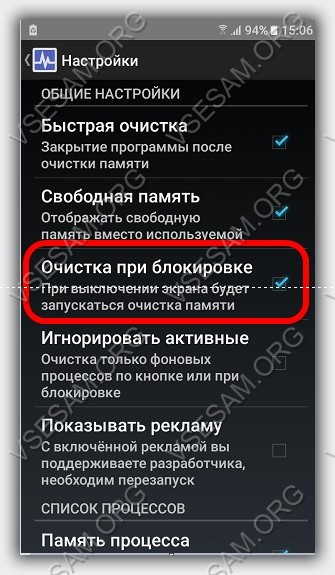
เข้าร้าน แอปพลิเคชัน Googleเล่นและติดตั้งโปรแกรมตัวจัดการงาน
วิดเจ็ตจะถูกติดตั้งร่วมกับมัน แต่คุณสามารถกำหนดค่าโปรแกรมเองเพื่อเพิ่มหน่วยความจำโดยอัตโนมัติเมื่อปิดหน้าจอ (รูปด้านบน)
โปรแกรมนี้มีชื่อว่าin ระบบ Windowsแต่ทำงานแตกต่างกันเล็กน้อย แม้ว่าจุดประสงค์จะเหมือนกัน - บังคับปิดกระบวนการ
วิดเจ็ตสามารถแสดงหน้าจอหลักได้ แม้ว่าเมื่อ การตั้งค่าที่ถูกต้อง"ตัวจัดการงาน" แอปพลิเคชันที่ทำงานอยู่เบื้องหลังจะปิดโดยอัตโนมัติ ซึ่งจะรีเฟรชสมาร์ทโฟนหรือแท็บเล็ตของคุณอย่างไม่ต้องสงสัย ขอให้โชคดี.
 ข้อบกพร่องในภาวะเอกฐาน?
ข้อบกพร่องในภาวะเอกฐาน? Just Cause 2 ล่ม
Just Cause 2 ล่ม Terraria ไม่เริ่มทำงาน ฉันควรทำอย่างไร?
Terraria ไม่เริ่มทำงาน ฉันควรทำอย่างไร?